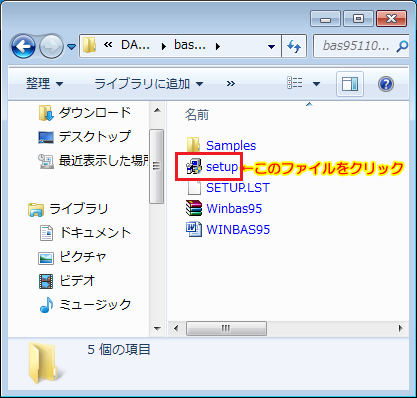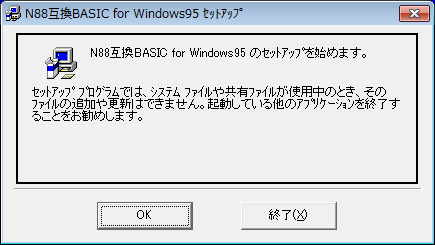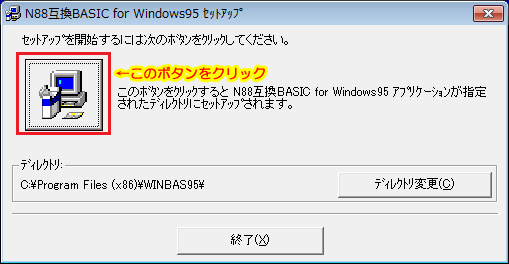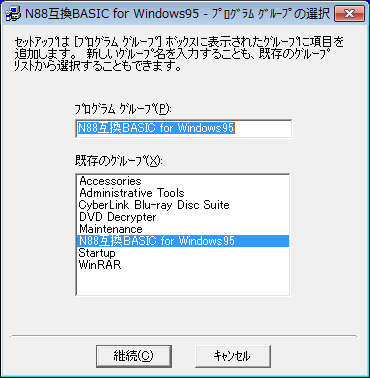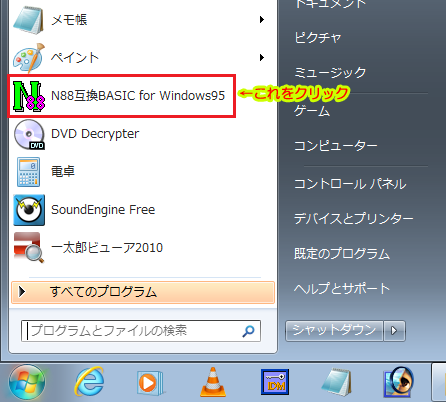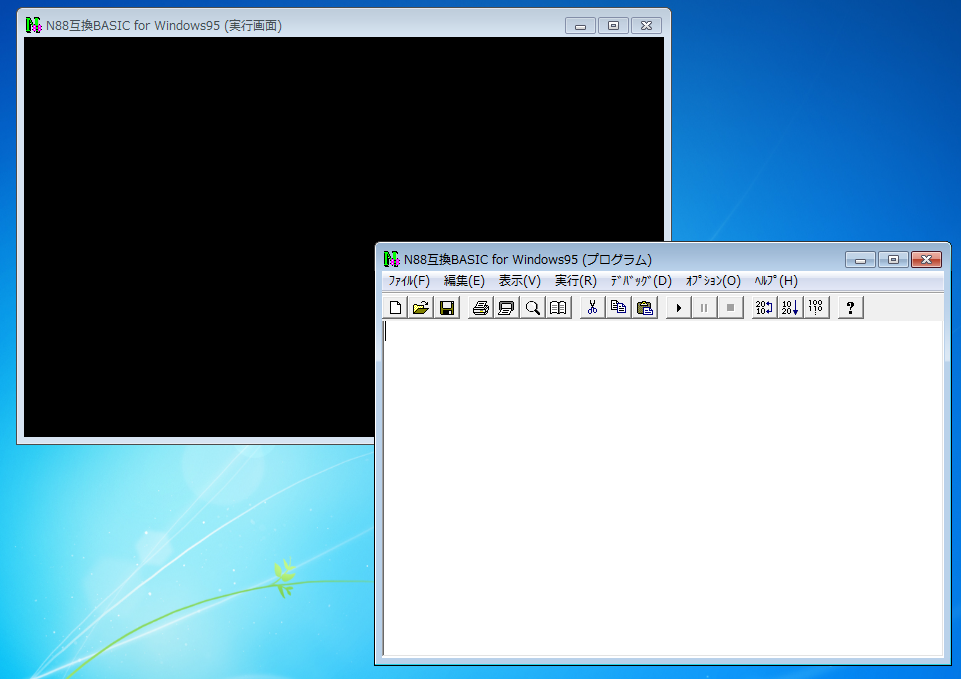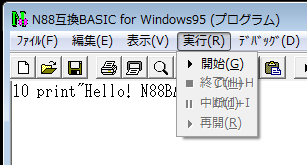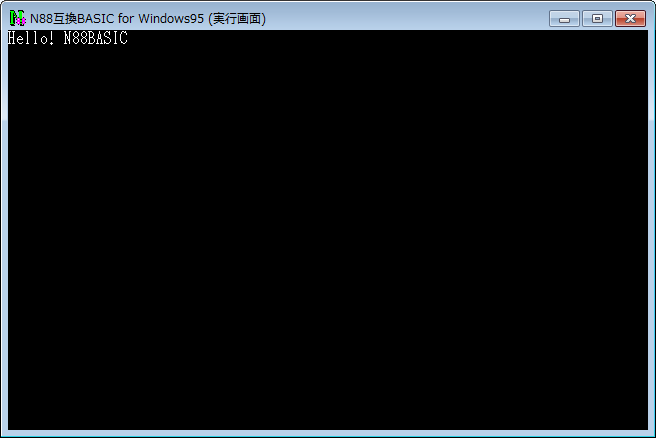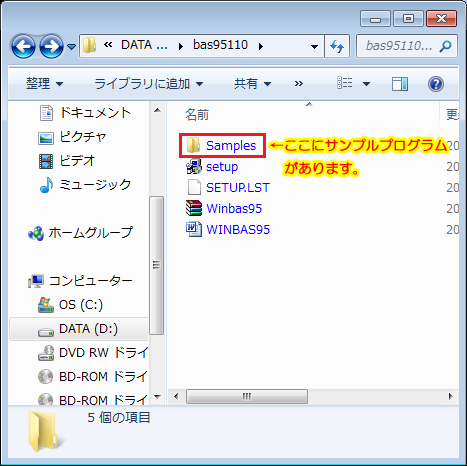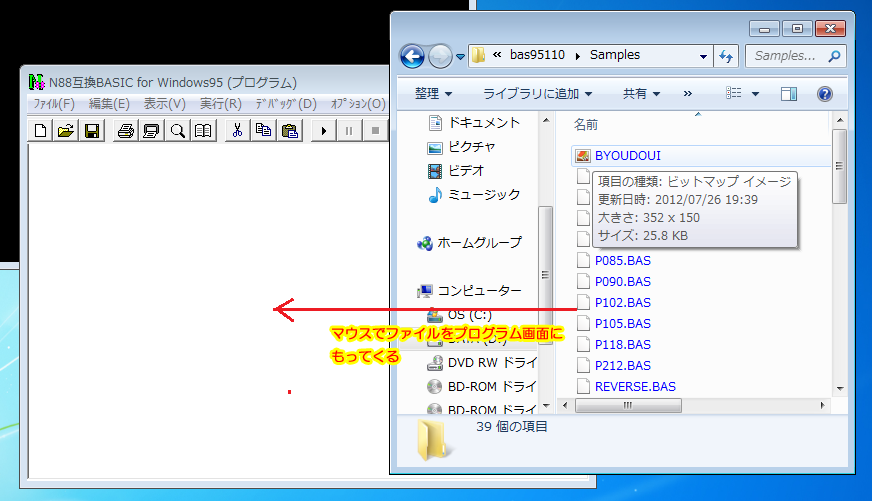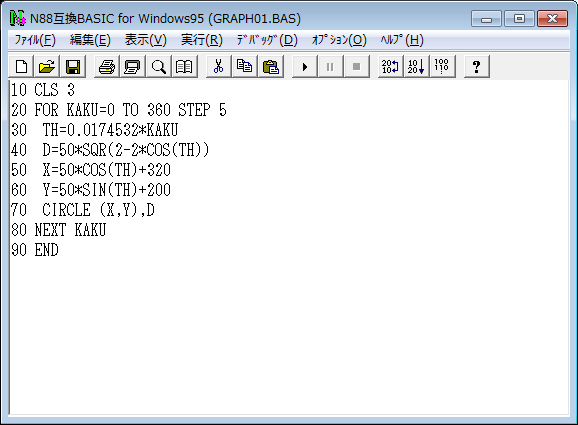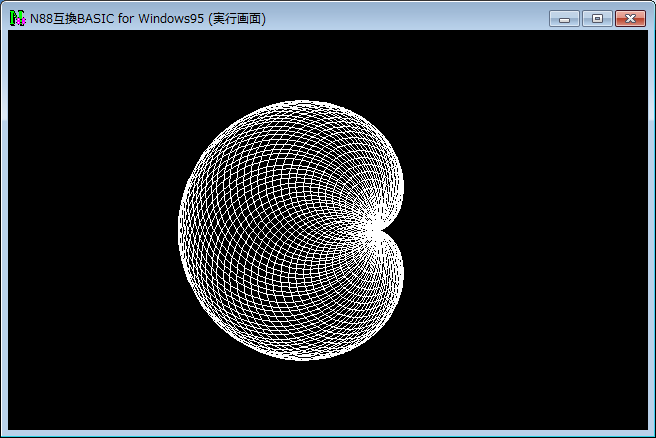第3回 N88-BASICで学ぶプログラミング入門
PartII N88互換BASIC for Windows95の使い方
1.N88互換BASIC for Windows95のインストール
まずはN88互換BASIC for Windows95がないと始まらない。
早速ダウンロードしましょう。N88互換BASIC for Windows95は潮田康夫氏が開発したフリーソフトです。
何といっても無料なのがすごい。
vectorからダウンロードできます。
ファイルをダウンロードしたらインストールしてみましょう。
ダウンロードしたファイル「bas95110.lzh」(2013年2月23日現在)を解凍すると(大抵はダブルクリックするだけでいけるはず)、
下図のようなファイルが見えます。
上の図でsetupをダブルクリックします。
インストールしたいディレクトリを変更する場合は「ディレクトリ変更」ボタンを押して、インストール先を指定します。
そのままでよければ、パソコンの絵がデカデカと出ているボタンを押します。
スタートメニューに表示する項目を聞いてくるので、そのまま「継続」ボタンを押します。
インストールはピロピロピロ~って感じ(←謎)で、あっという間に終わります。
2.まずは超簡単なプログラムを書いてみる
早速N88互換BASIC for Windows95を実行してみましょう。
スタートメニューを見ると……います。このメニューをクリック!
画面が現れます。
白いのがプログラム入力画面。黒いのが実行結果表示画面です。
では、超簡単な定番プログラムを書いてみます。
白い画面にカーソルを移動させて、次のように打ち込んで見て下さい。
この1行だけのプログラムの意味は、文字"Hello! N88BASIC"を画面に表示(print)しなさい。というものです。
最初の数字の10はおまじない……ではなくて行番号と言われるものです。別に1でも100でも何でも良いのですが、プログラムはこの行番号の小さい行から表示されて順番に実行されていきます。
書いたプログラムを実行してみましょう。
白い画面の上にあるメニューの「実行(R)」から「開始(G)」を選びます。
下図のように表示されれば成功です。
命令通り、文字"Hello! N88BASIC"が画面に表示されました。
やったぁ!……って、言うかつまらん。
3.サンプルプログラムを実行する
色々なプログラム言語がありますが、入門書の最初はお約束のように"Hello world"とか、文字列を表示するプログラムが載っています。
確かに長簡単でミスもほとんどなく結果がすぐ出ますが、はっきり言って結果を見ても感動がありません。
仕事で無理矢理覚えるのでなければ、すぐに挫折してしまうのではないでしょうか?
N88-BASICのすごいところは絵が簡単に表示できるところにあります。
視覚に直接訴えるものは、感動もひとしおです。
そのことは次回に書くとして、N88互換BASIC for Windows95にはサンプルプログラムがついています。
それを実行してみましょう。
最初にダウンロードしたファイル「bas95110.lzh」(2013年2月23日現在)を解凍したときに、「Samples」という名前のフォルダがありました。
例えばサンプルプログラム「GRAPH01.BAS」ファイルをマウスで白い画面にえいっ!と持ってきます。
するとサンプルプログラムの内容が表示されます。
何が書いてあるかサッパリという感じでしょうが、それは置いておいて同じように実行してみます。
すると…………
謎のグラフィックが表示されました。
"Hello! なんちゃら"より、こっちの方がよっぽど感動しません?
少しはN88-BASICを知りたくなったでしょう?
こんなプログラムを簡単に書けることができるのです。次のページへLet's go!
まずはインストールしてみましょう。次のページへLet's go!